計算機的基礎知識和python介紹和直譯器的安裝
2020-10-27 12:01:17
1 計算機基礎知識
- 1.1 進入命令提示字元,提示符中的基本介紹
- 1.2 命令提示字元中的基本dos命令
- 1.3 進位制
- 1.4 環境變數
1.1 進入命令提示字元,提示符中的基本介紹
第一種方法:
鍵盤上的win鍵+R鍵,---------->開啟執行,開啟那一行的框中輸入cmd,就可以開啟命令提示字元的介面。
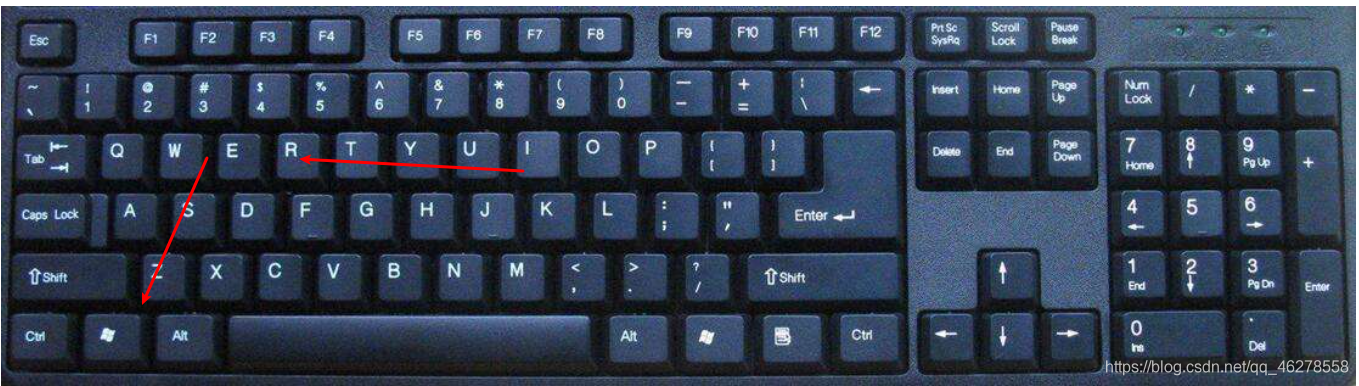
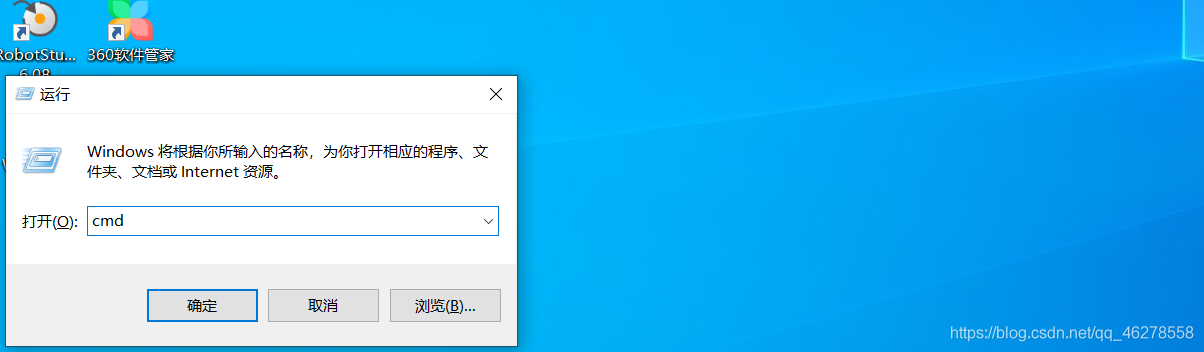
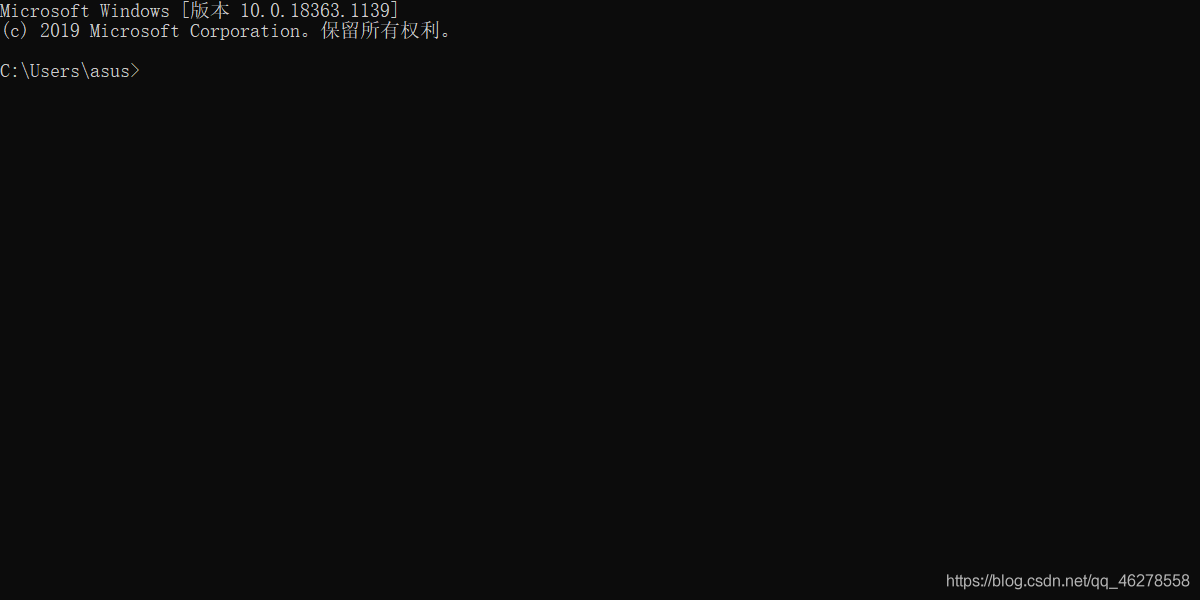
第二種方法
點開win鍵---------->找到windows系統單擊---------->看到命令提示字元單擊---------->成功開啟
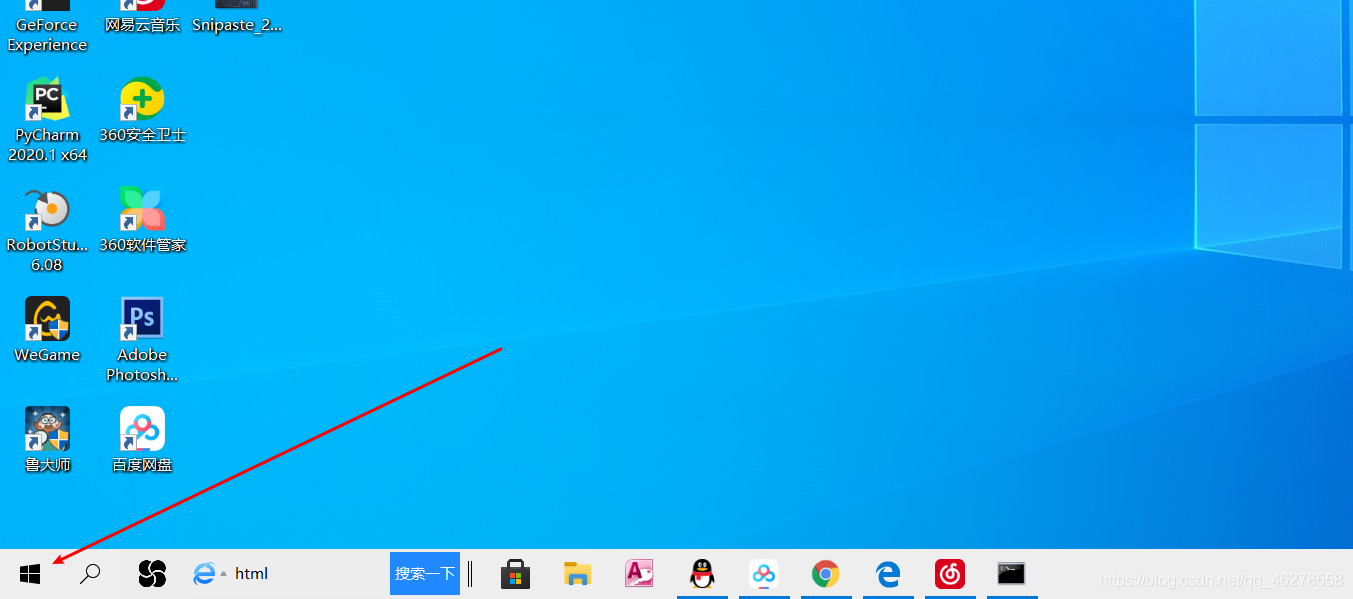
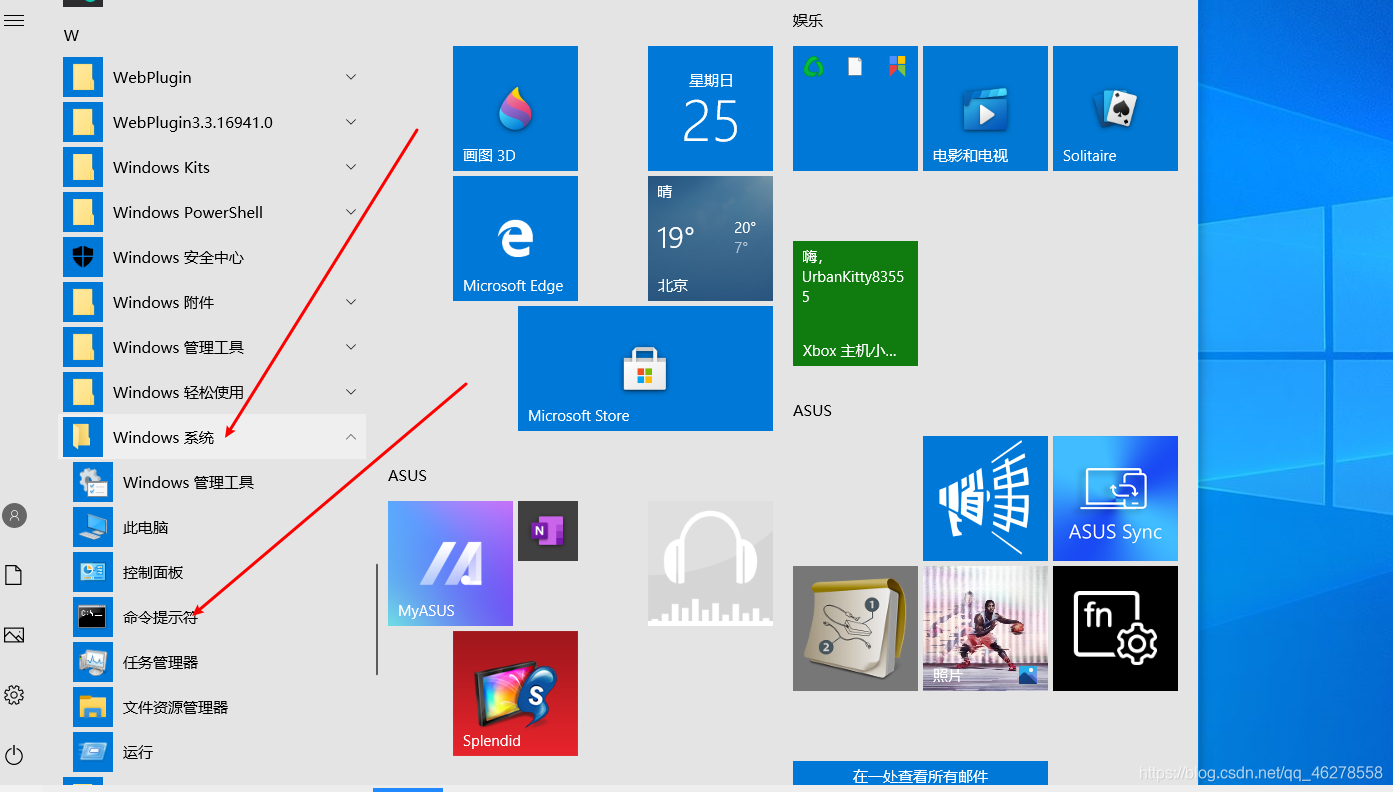
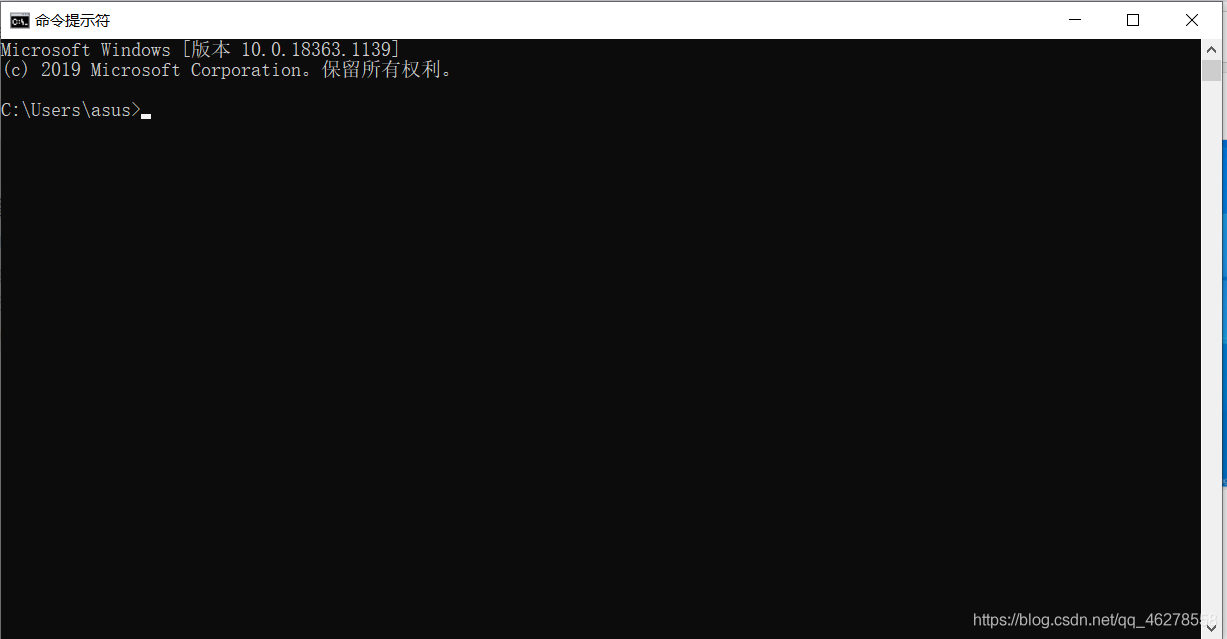
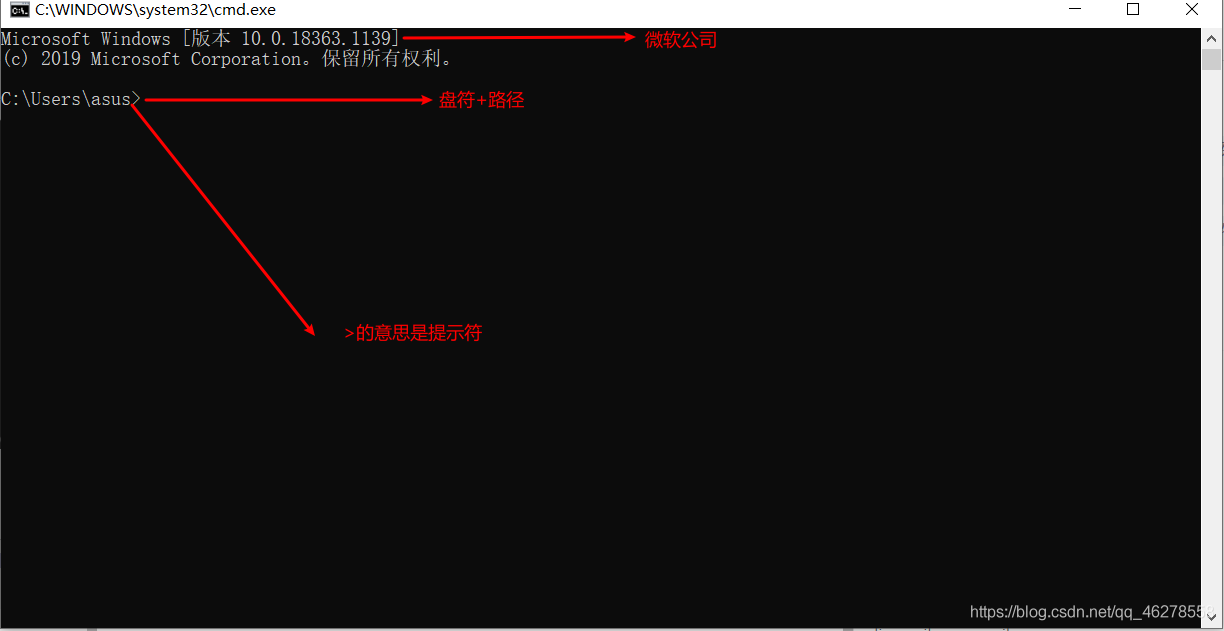
1.2 命令提示字元中的基本dos命令
| – | – |
|---|---|
| 命令 | 作用 |
| 碟符+: | 進入目標盤 |
| cd+空格+你所在碟符的資料夾或檔名 | 開啟到目標資料夾或檔案 |
| cd… | 返回到上一級 |
| dir | 檢視碟符下的檔案 |
| del+空格 +你所在碟符的資料夾 | 刪除目標資料夾裡面的檔案 |
| rd+空格+你所在碟符的空資料夾 | 刪除目標資料夾 |
| md+空格+你想建立資料夾的名稱 | 生產目標目標資料夾 |
| cd\ | 返回到碟符的形式 |
| exit | 退出命令提示字元 |
1.3 進位制
| 二進位制1 | 逢二進一 |
| 八進位制2 | 逢八進一 |
| 十進位制3 | 逢十進一 |
| 十六進位制4 | 逢十六進一 |
| …… | …… |
3.2 進位制轉換
十進位制轉換二進位制
二進位制轉換八進位制
八進位制轉換十進位制
十進位制轉換十六進位制
1.4 環境變數
環境變數簡單來說就是一個快捷方式,比如一個檔案要你找,你要先找他在哪個盤,再找哪個資料夾在找到那個檔案這樣就麻煩了,環境變數就是不需要這麼麻煩,只需要在path這個下面複製你需要的檔案的目錄就可以在命令提示字元中只用敲他的檔名就可以快速開啟,下面我們就在演示怎麼把路徑新增到path裡面。
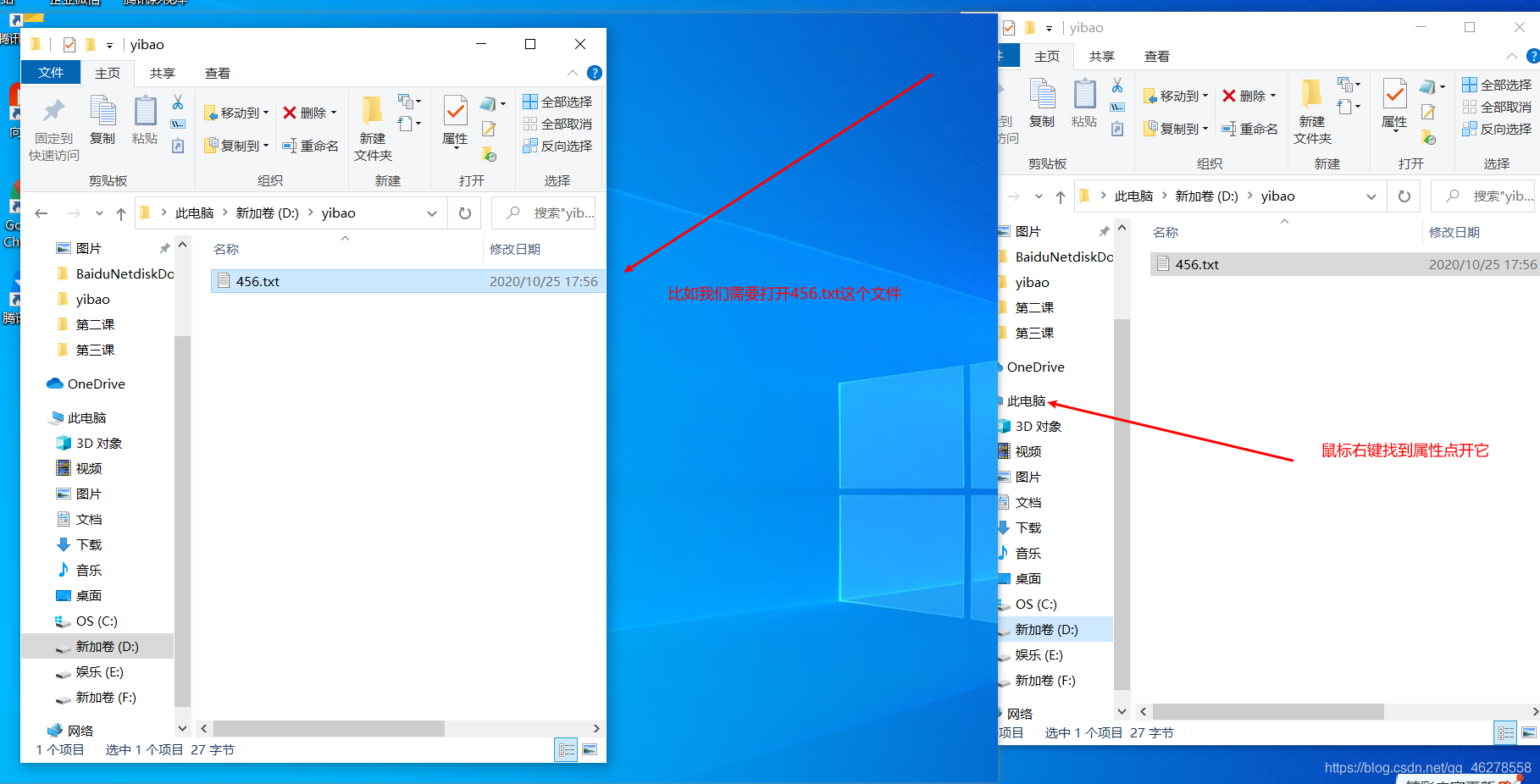
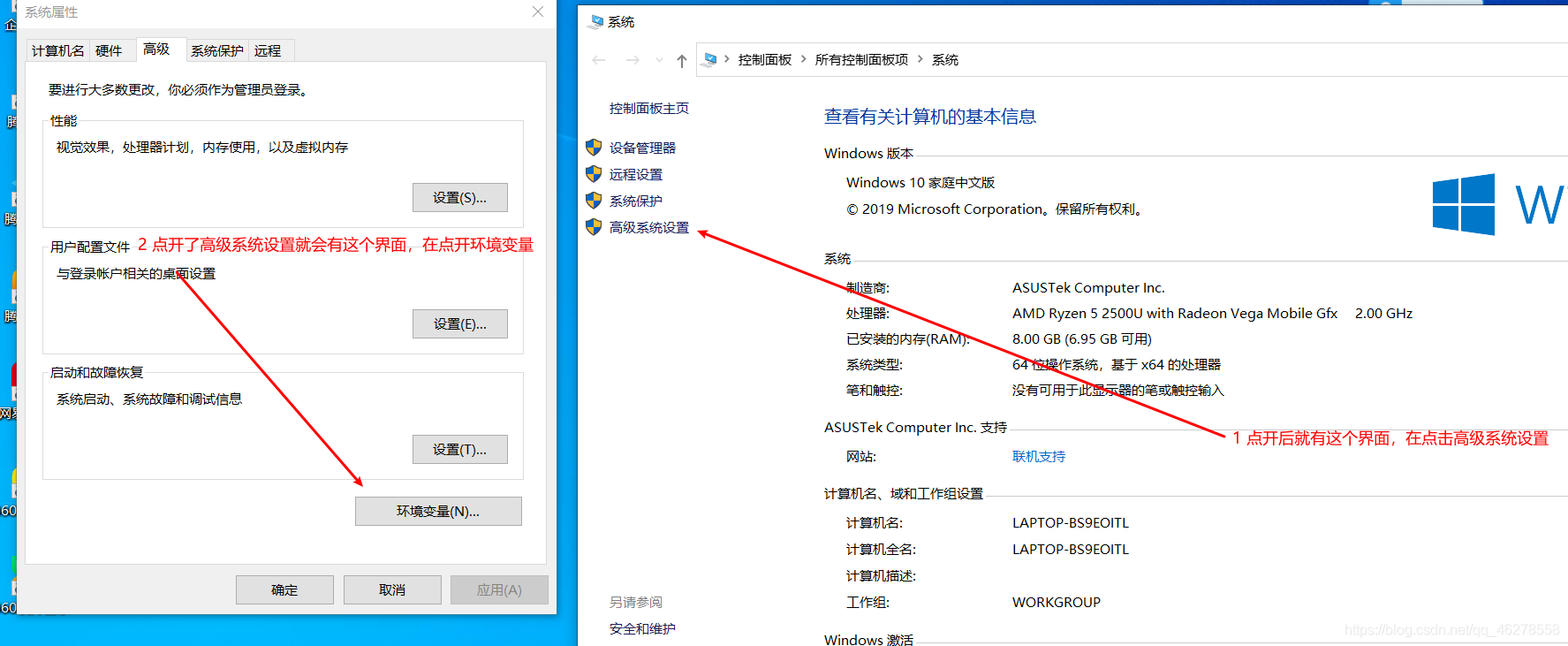
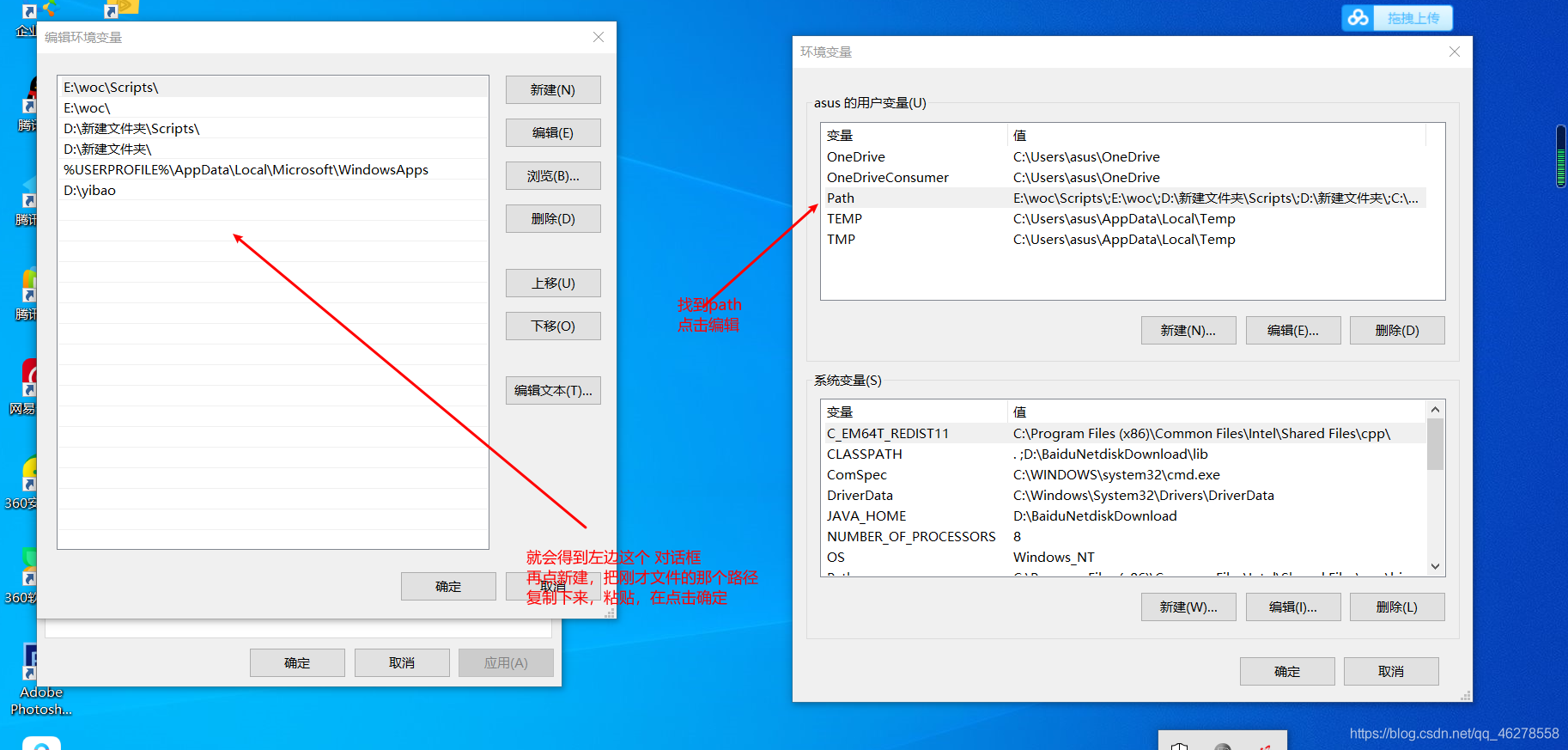
最後一步就是win+R鍵開啟命令提示字元對話方塊,輸入剛才的那個檔名
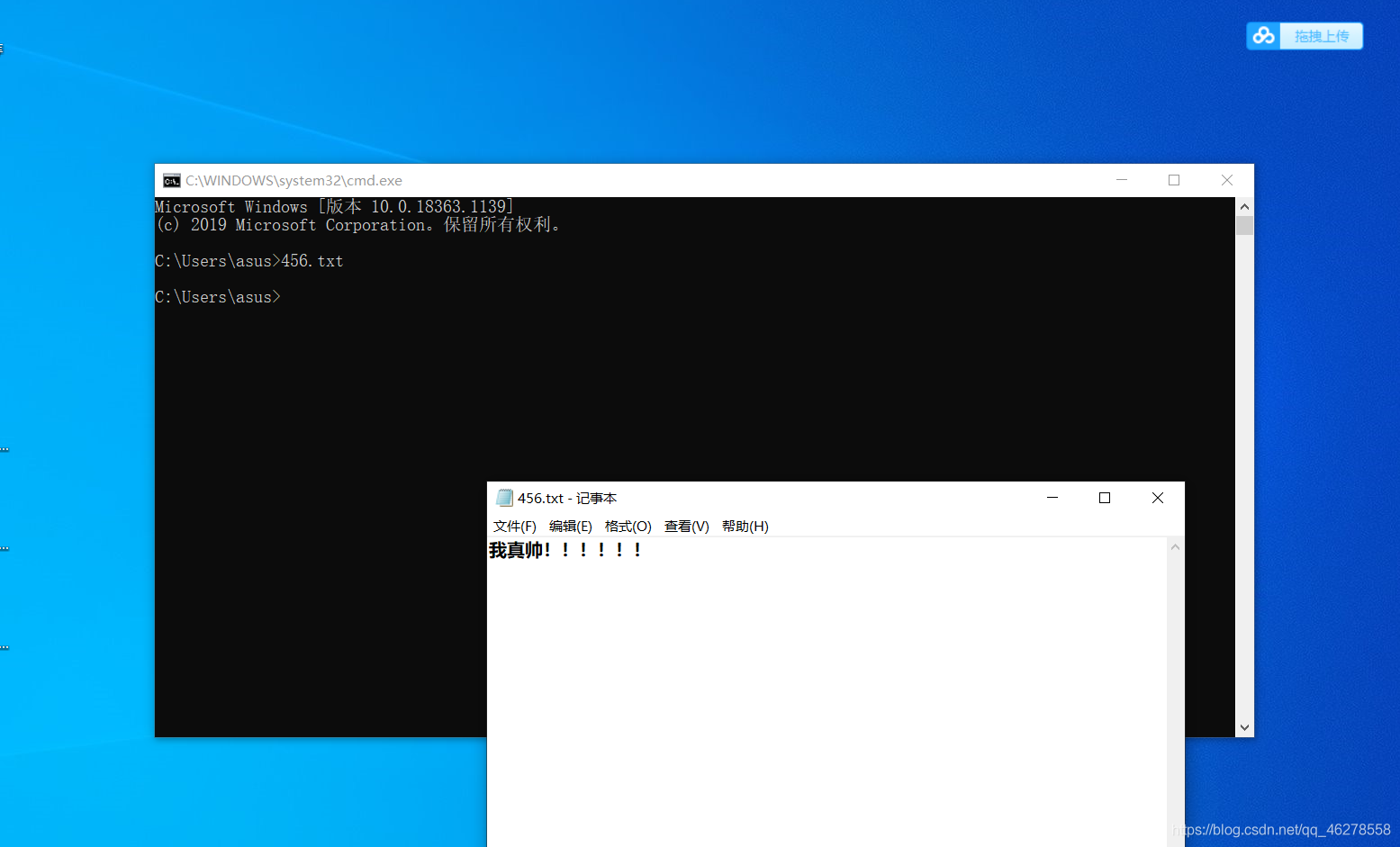
2 python介紹和直譯器的安裝
- 2.1 python介紹
- 2.2python直譯器的下載和安裝
2.1 python介紹
2.1.1python是吉多·範羅蘇姆創造的python這個名字是當時吉多·範羅蘇姆採用了《莫提·派森的飛行馬戲團(Monty python‘s Flying Circus,翻譯為巨蟒劇團,python的名字就是這麼來的)。
2.1.2 python的優點
簡單易學
跨平臺
自由開放
……
2.2python直譯器的下載和安裝
在Google裡的搜尋欄中輸入python.org就可進入到python的官網
2.2.1python的下載
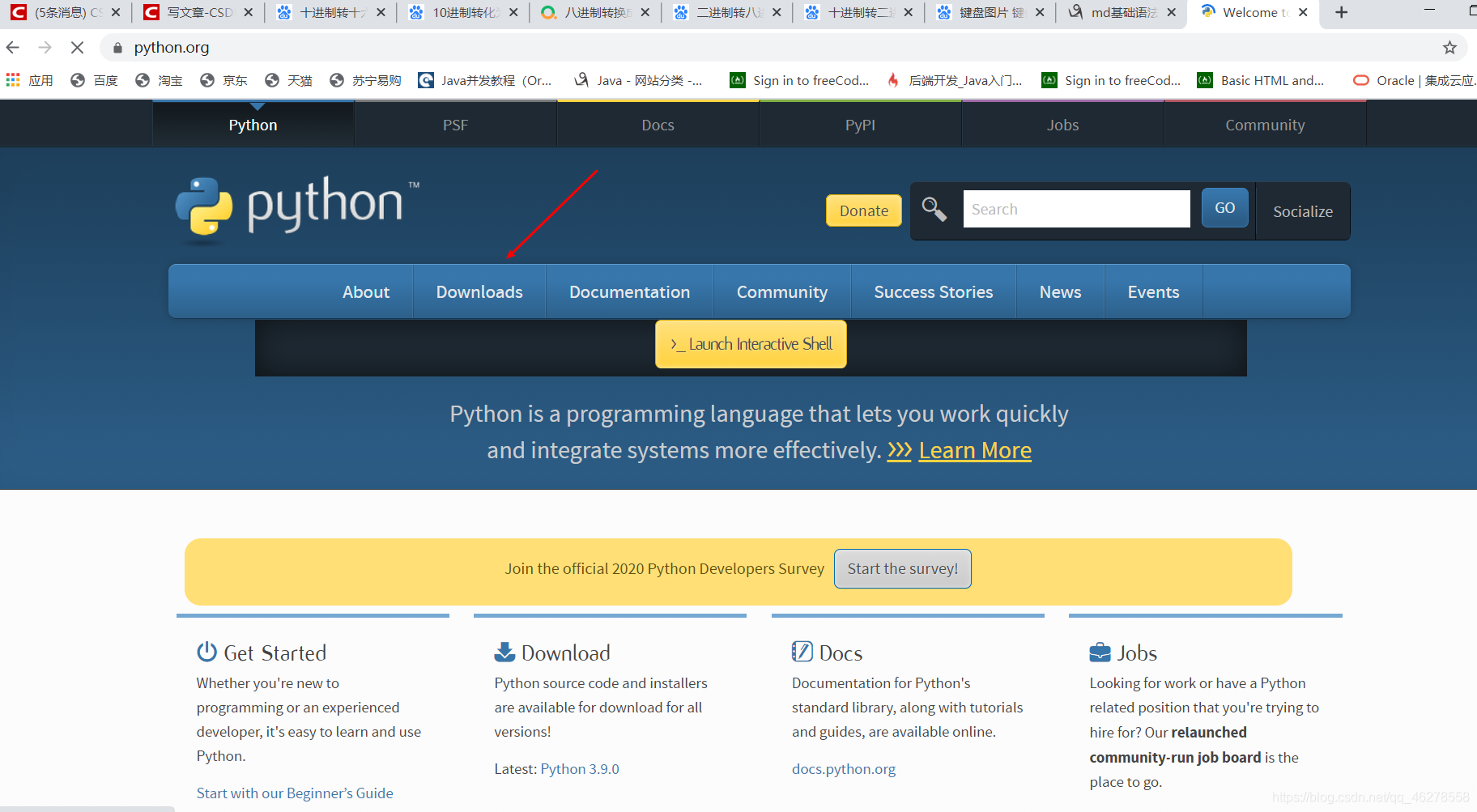
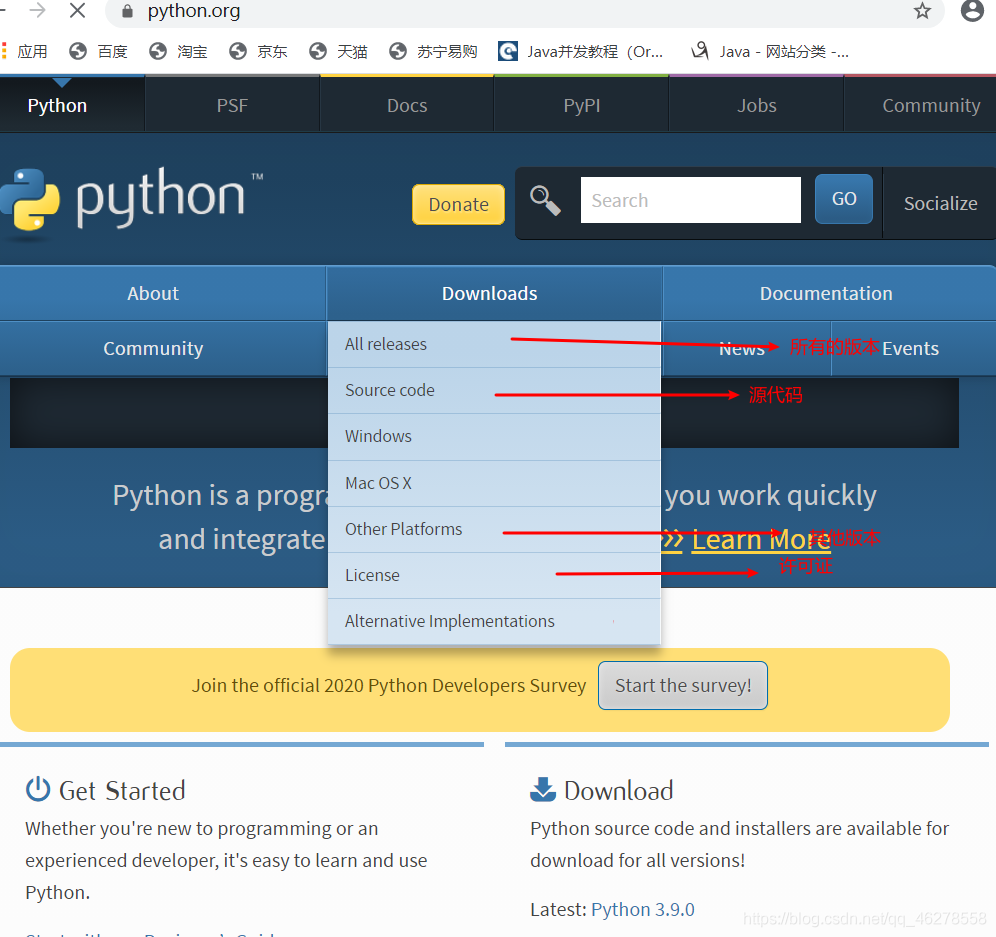
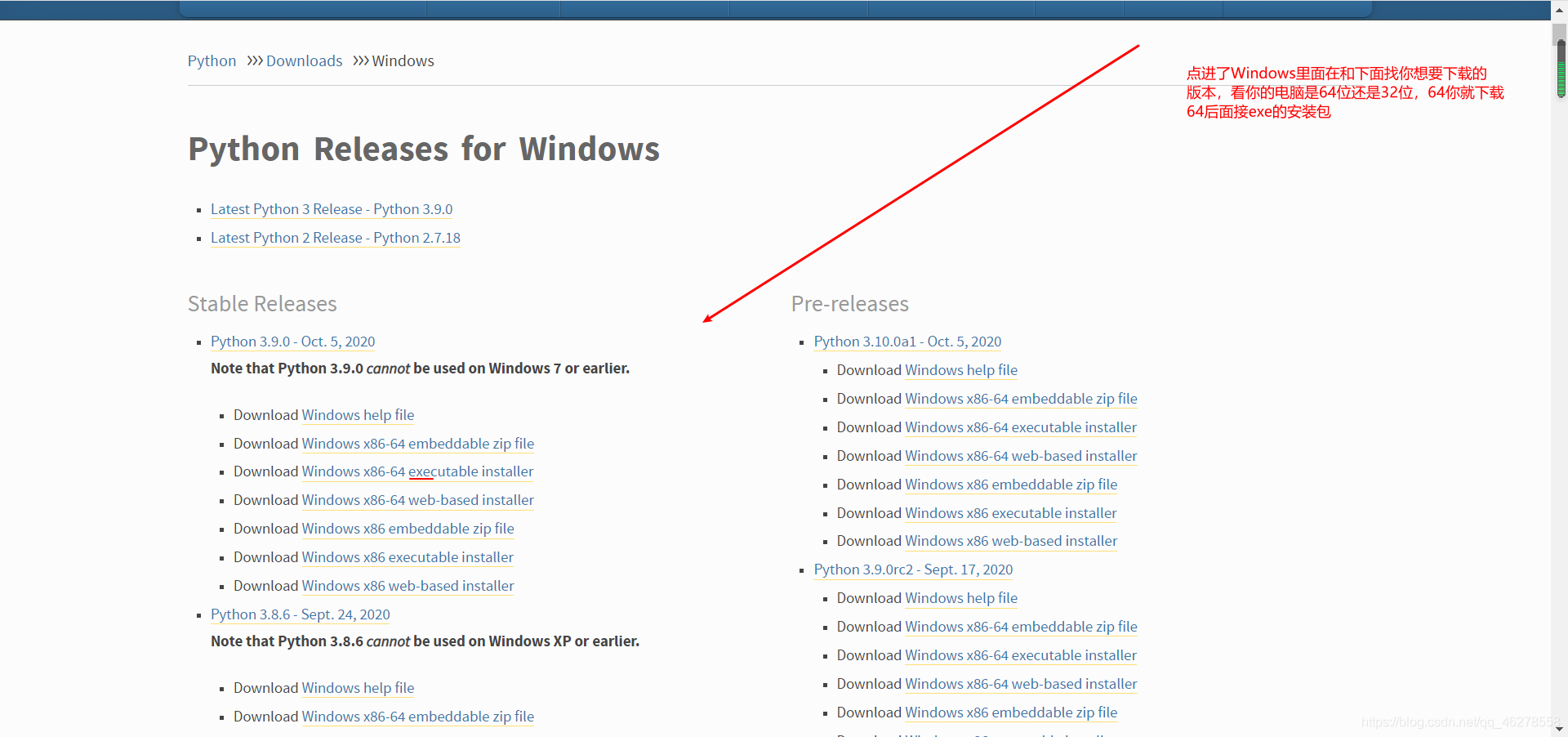
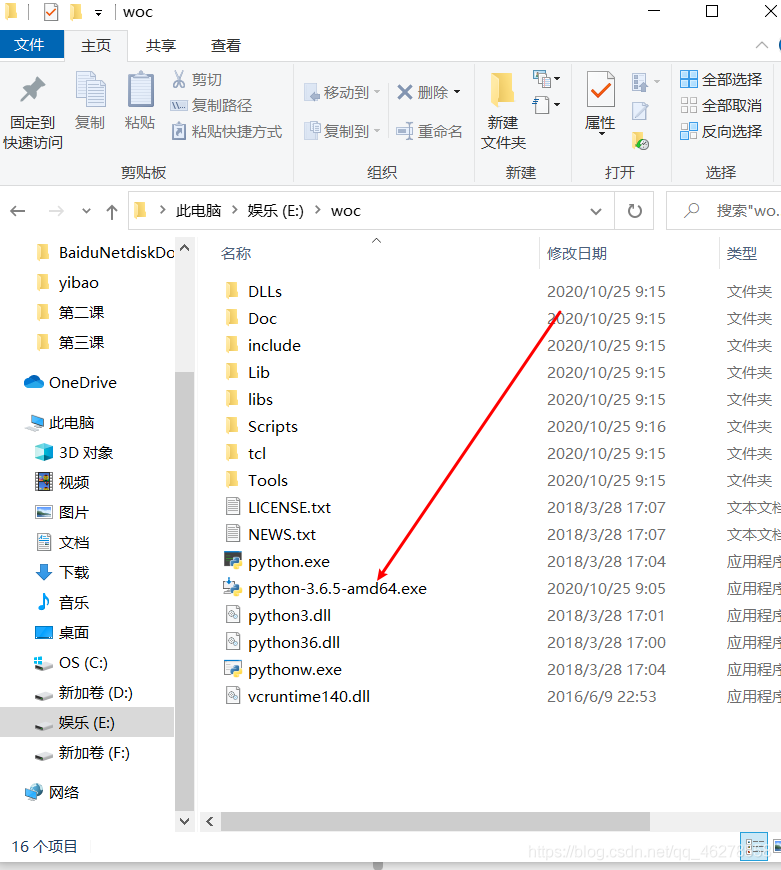
2.2.2 python直譯器的安裝
雙擊下載的安裝包
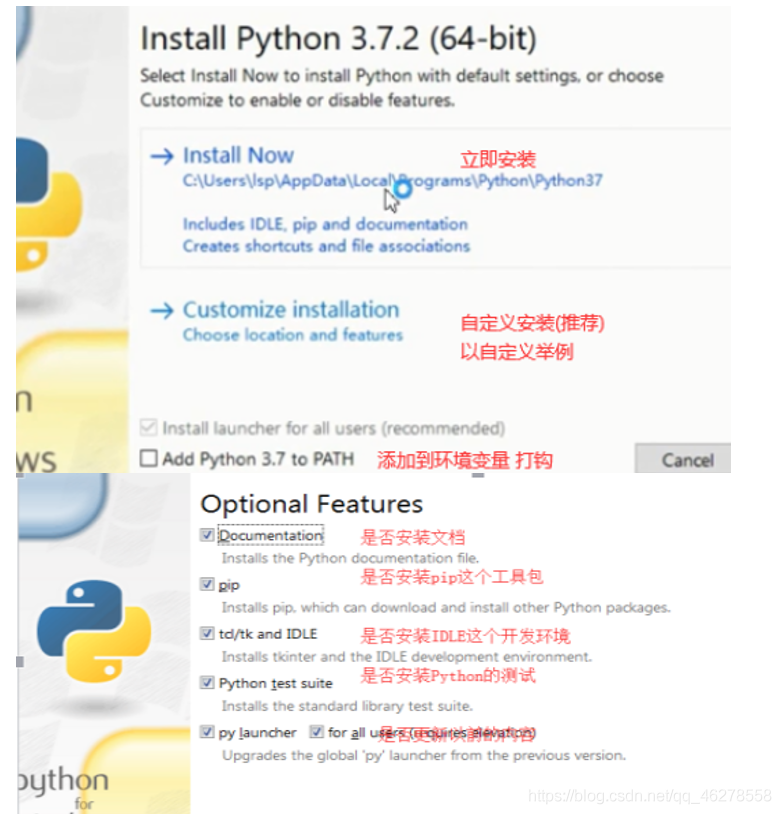
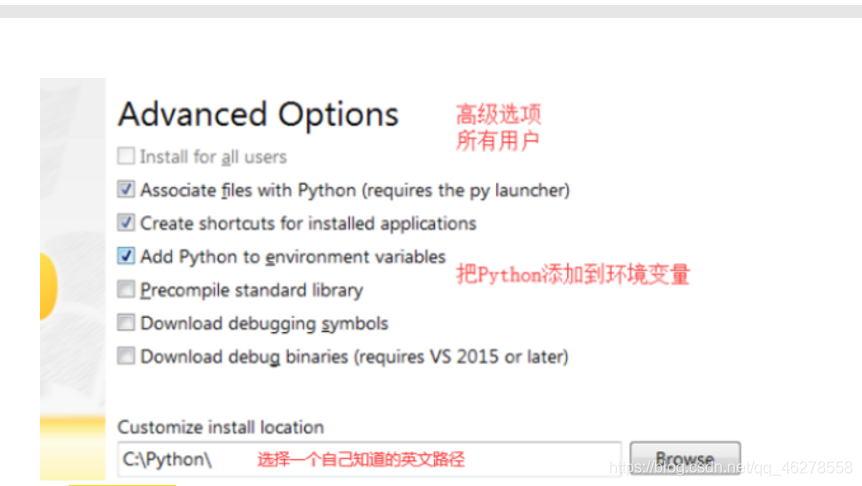
然後開啟你的命令提示字元輸入python出現和下面圖片一樣的那就說明你的python直譯器安裝成功了,恭喜。
